- Vehicles & accessories
- Motor vehicle electronics
- Car media receivers
- Alpine
- X800D-V447
- Manuel du propriétaire
advertisement
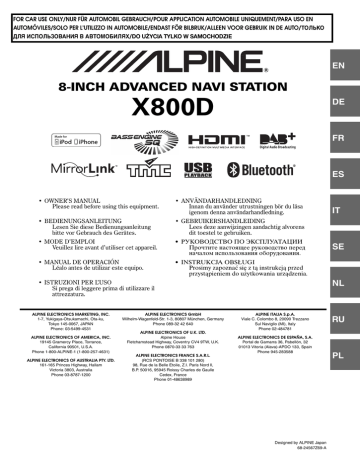
3
Sélectionnez l’élément de votre choix.
Configuration
Procédure de configuration
Appuyez sur l’icône [Setup] de l’écran Audio/Visuel pour afficher l’écran de configuration principal.
Icône [Setup]
Réglages Généraux
Procédure de configuration générale
Les étapes 1 à 5 ci-dessous sont communes à chaque « Réglage » des Réglages Généraux. Consultez chaque section pour plus d’informations.
1
Appuyez sur l’icône [Setup] du bandeau supérieur.
L’écran principal Setup s’affiche.
2
Appuyez sur la touche [General].
L’écran General Setup s’affiche.
Réglages : Langage / Capteur Télécommande *
1
/ Code de
Sécurité / Bandeau Haut/Bas / Personnalisation de l’écran/LED / Visualisation / A Propos / Installation /
Interruption assistance parking *
2
/ Interruption de la
climatisation / AP externe / Optique *
3
*
1
*
2
S’affiche uniquement lorsque RSE est sur On. (Page 63)
Selon votre véhicule, cette fonction risque de ne pas être prise en charge.
*
3
Disponible uniquement lorsque AP externe est sur On.
• En fonction de l’élément, répétez l’étape 3.
4
Appuyez sur [ ] ou [ ] etc., pour modifier son réglage.
• Une fois la fenêtre de configuration affichée, appuyez sur la touche [ ] pour fermer la fenêtre après avoir effectué les réglages.
5
Appuyez sur la touche [ ] pour revenir à l’écran précédent.
• Ne tournez pas la clé de contact sur la position OFF immédiatement après avoir modifié les réglages de la configuration générale
(pendant que le système entre les données automatiquement). Dans le cas contraire, les réglages ne seront pas modifiés.
Réglage de la langue
Appuyez sur [Langage] du menu de configuration générale à l’étape 3.
Reportez-vous à la section « Procédure de configuration générale »
Réglage du défilement
Le défilement est disponible si vous insérez un CD texte ou saisissez le nom du dossier, le nom du fichier ou les informations d’étiquette.
Réglage : Défilement Auto.
Valeurs du réglage : Off / On (réglage initial)
Off : Désactive le mode de défilement.
On : Active le mode de défilement Auto. L’affichage en défilement est répété tant que le mode est activé.
46
-FR
Réglages du format
Le code de caractère utilisé pour les informations de texte d’étiquette affichées à l’écran peut être sélectionné parmi 7 codes de caractères.
Réglage : Sél. Format
Valeurs du réglage : EU1 / EU2 (réglage initial) / RUS / CHI / THA /
ARA / HEB
EU1 : ISO 8859-1
EU2 : ISO 8859-15
RUS : ISO 8859-5
CHI : GB18030
THA : CP874
ARA : CP1256
HEB : CP1255
Réglage de la langue des menus
Le menu de configuration, les informations de remarque, etc. pour cet appareil peuvent être changés pour apparaître dans la langue sélectionnée.
Réglage : Sél. Langue
Valeurs du réglage : English / German / French / Spanish /
Portuguese / Italian / Dutch / Finnish /
Norwegian / Swedish / Russian / Thai /
Arabic / Chinese / Other languages (Czech /
Danish / Greek / Hungarian / Polish / Slovak /
Turkish / Hebrew / bahasa Indonesia / bahasa Malay)
• Appuyez sur [OK] pour confirmer la langue et afficher l’écran dans la langue spécifiée.
Réglage du capteur de la télécommande
[Capteur Télécommande] est sélectionné dans le menu de configuration générale à l’étape 3. Reportez-vous à la section
« Procédure de configuration générale » (page 46).
Vous pouvez activer ou désactiver le capteur de télécommande de l’unité externe (moniteur, etc.) pour pouvoir commander ou non celle-ci
à l’aide de la télécommande.
Réglage : Capteur Télécommande
Valeurs du réglage : Front (réglage initial) / Rear
Front :
Rear :
Le capteur de télécommande de cet appareil est activé.
Le capteur de télécommande du moniteur externe raccordé à la prise AUX OUTPUT de cet appareil devient effectif. La télécommande actionne uniquement la source raccordée aux bornes AUX OUTPUT.
• Si RSE (page 63) est réglé sur « Off », ce réglage ne s’affiche pas.
Définition d’un code de sécurité
[Code de Sécurité] est sélectionné dans le menu de configuration
générale à l’étape 3. Reportez-vous à la section « Procédure de configuration générale » (page 46).
Définition d’un code de sécurité
Vous pouvez configurer le système de sorte à ce qu’il puisse être utilisé uniquement après la saisie d’un mot de passe. Lorsque vous réglez ce paramètre sur « On » et définissez un mot de passe, la saisie du mot de passe est requise lorsque le système est connecté à une batterie et mis sous tension pour la première fois.
Réglage : Code de Sécurité
Valeurs du réglage : Off (réglage initial) / On
Définition du mot de passe
1
Appuyez sur la touche [ ] ou [ ] en regard de
« Code de Sécurité » pour activer le code de sécurité
(« On »).
2
Après l’affichage du message de confirmation, appuyez sur [OK].
L’écran de définition du mot de passe s’affiche.
3
Saisissez un mot de passe, puis appuyez sur [OK].
• Entrez un numéro à 6 chiffres.
• Sur l’affichage, les chiffres saisis sont remplacés par
l’indication « * ».
4
Saisissez une nouvelle fois le mot de passe, puis appuyez sur [OK].
Le mot de passe est défini et le système revient à l’écran précédent.
• Si vous oubliez un mot de passe enregistré, vous ne pouvez plus utiliser cet appareil. Dans ce cas, contactez l’assistance technique.
Suppression du mot de passe
1
Appuyez sur [ ] ou [ ] en regard de « Code de
Sécurité » pour désactiver le code de sécurité (« Off
»).
L’écran de définition du mot de passe s’affiche.
2
Saisissez le mot de passe que vous avez défini, puis appuyez sur [OK].
Le mot de passe est effacé et le système revient à l’écran précédent.
• Sur l’affichage, les chiffres saisis sont remplacés par
l’indication « * ».
Configuration de l’affichage des bandeaux supérieur et inférieur
Vous devez sélectionner [Bandeau Haut/Bas] dans le menu Réglages
Généraux à l’étape 3. Reportez-vous à la section « Procédure de configuration générale » (page 46).
Vous pouvez configurer l’affichage des bandeaux supérieur et inférieur pour la source audio/visuelle.
Réglage : Bandeau Haut/Bas
Valeurs du réglage : Off (réglage initial) / On
Off : Toujours affichés
On : Disparaissent progressivement après 5 secondes si aucune opération n’est effectuée
47
-FR
Personnalisation de l’écran/LED
Appuyez sur [Personnalisation de l’écran/LED] du menu de configuration générale à l’étape 3. Reportez-vous à la section
« Procédure de configuration générale » (page 46).
Réglage de la luminosité du rétroéclairage
Le rétroéclairage est assuré par une lampe fluorescente intégrée dans l’écran à cristaux liquides. La commande de réglage de l’éclairage détermine la luminosité du rétroéclairage en fonction de la luminosité de l’habitacle afin de faciliter la visualisation.
Réglage : Rhéostat
Valeurs du réglage : Auto (réglage initial) / On / Off
Auto : Adapte automatiquement la luminosité du rétro-
éclairage du moniteur en fonction de la luminosité interne du véhicule.
On :
Off :
Maintient le rétro-éclairage du moniteur à un niveau sombre.
Désactivez le mode Gradateur automatique pour conserver la luminosité du rétro-éclairage du moniteur.
• Lorsque vous sélectionnez « Auto » ou « On », ce réglage s’applique
Réglage du niveau de rétro-éclairage minimum
Vous pouvez régler la luminosité du rétro-éclairage. Cette fonction peut par exemple être utilisée pour modifier la luminosité de l’écran lorsque vous voyagez de nuit.
Réglage : Niveau rhéostat écran
Valeurs du réglage : -14 à +14 (réglage initial : 0)
Vous pouvez régler le niveau entre MIN (-14) et MAX (+14). Dès que le minimum ou le maximum est atteint, l’affichage indique respectivement « MIN » ou « MAX ».
Réglage du gradateur d’éclairage nocturne des touches
Vous pouvez régler la luminosité de l’éclairage nocturne des touches à l’aide du gradateur.
Réglage : Niveau rhéostat LED
Valeurs du réglage : -2 à +2 (réglage initial : 0)
Réglage du panneau tactile
Un réglage est nécessaire lorsque la position de l’affichage sur l’écran
LCD et la position des touches du panneau tactile ne correspondent pas.
Réglage : Alignement Ecran
1
Appuyez sur [Alignement Ecran] dans l’écran de
Personnalisation de l’écran/LED.
L’écran de réglage s’affiche.
2
Appuyez précisément sur la marque coin supérieur gauche de l’écran.
dans le
3
Appuyez précisément sur la marque dans le coin inférieur droit de l’écran.
Le réglage est terminé et l’écran précédent apparaît.
• Si vous appuyez sur [ Cancel] sur l’écran d’ajustement, aucun ajustement n’est effectué et l’écran précédent réapparaît.
Réinitialisation des valeurs corrigées du panneau tactile
Réinitialisez les valeurs corrigées lors de l’ajustement du panneau tactile.
1
Appuyez sur la touche [Réinitialisation de l’alignement écran] dans l’écran Personnalisation de l’écran/LED.
2
Après l’affichage du message de confirmation, appuyez sur [OK].
Les valeurs corrigées sont réinitialisées.
Visualisation
Vous devez sélectionner [Visualisation] dans le menu Réglages
Généraux à l’étape 3. Reportez-vous à la section « Procédure de configuration générale » (page 46).
1
Appuyez sur l’élément de votre choix.
Modification de la couleur d’affichage
Vous pouvez choisir parmi 5 couleurs d’affichage différentes.
Réglage : Couleur Ecran
Valeurs du réglage : Blue / Red / Green / Amber (réglage initial) /
Black
• Vous pouvez sélectionner « Audio » pendant la lecture d’une vidéo.
48
-FR
2
Appuyez sur [ ] de l’élément de votre choix.
Les éléments réglables diffèrent en fonction de l’application.
[Audio] (média vidéo) :
Mode Affichage*
1
/ Contraste Dynamique / EG. Visuel /
Luminosité / Couleur / Tinte / Contraste / Finesse
[Caméra Directe]*
2
:
Contraste Dynamique / Luminosité / Couleur / Contraste
[Caméra Aux]*
2
:
Contraste Dynamique / Luminosité / Couleur / Contraste
[Navigation] :
Luminosité / Contraste
*
1
Lorsque le média est réglé sur AUX, ces réglages ne peuvent pas être modifiés dans les situations suivantes.
• Lorsque vous réglez le nom AUX sur DVB-T et « Contrôle
direct » sur On (page 62), le réglage Mode Affichage est défini
sur WIDE.
*
2
Les noms de caméra définis dans les paramètres « Caméra Directe/
Caméra Aux » s’affichent. Les noms de caméra ne sont pas affichés
lorsque vous sélectionnez « Off » (pages 67 à 68).
3
Appuyez sur [ ] ou [ ] pour modifier le réglage.
4
Appuyez sur la touche [ ] pour revenir à l’écran précédent.
• Ne tournez pas la clé de contact sur la position OFF immédiatement après avoir modifié les réglages de la configuration de l’affichage
(pendant que le système entre les données automatiquement). Dans le cas contraire, les réglages ne seront pas modifiés.
Changement de mode d’affichage
Réglage : Mode Affichage
Valeurs du réglage : WIDE (réglage initial) / CINEMA / NORMAL
En mode WIDE, le moniteur agrandit une image normale à la taille d’un moniteur à écran large en étirant uniformément l’image à l’horizontale.
Réglage du contraste dynamique
Cette fonction ajuste automatiquement les zones de l’écran qui sont trop lumineuses ou trop sombres et les corrige de façon à obtenir une luminosité naturelle.
Réglage : Contraste Dynamique
Valeurs du réglage : OFF (réglage initial) / LOW / HIGH
Sélection du mode de l’égaliseur visuel
(réglage par défaut)
Vous pouvez sélectionner un mode correspondant à l’image du sujet.
Réglage : EG. Visuel
Valeurs du réglage : OFF (réglage initial) / NIGHT M. / SOFT /
SHARP / CONTRAST
OFF : Réglage initial
NIGHT M. : Convient aux films contenant de nombreuses scènes tournées dans l’obscurité.
SOFT : Convient aux CG et aux films d’animation.
SHARP : Convient aux films anciens dont les images ne sont pas très nettes.
CONTRAST : Convient aux films récents.
• Pour revenir aux réglages vidéo par défaut, réglez cette fonction sur
OFF. La sélection du mode EG. Visuel ou des changements effectués sur celui-ci sont réinitialisés à leur réglage initial.
Réglage de la luminosité
Réglage : Luminosité
Valeurs du réglage : -14 à +14 (réglage initial : 0)
Vous pouvez régler la luminosité entre MIN (-14) et MAX (+14).
Dès que le minimum ou le maximum est atteint, l’affichage indique respectivement « MIN » ou « MAX ».
Réglage de la couleur de l’image
Réglage : Couleur
Valeurs du réglage : -14 à +14 (réglage initial : 0)
Vous pouvez régler la couleur entre MIN (-14) et MAX (+14). Dès que le minimum ou le maximum est atteint, l’affichage indique respectivement « MIN » ou « MAX ».
Réglage de la teinte de l’image
Réglage : Tinte
Valeurs du réglage : R15 à G15 (réglage initial : 0)
Réglez la couleur entre R15 et G15.
En mode CINEMA, le moniteur affiche une image normale en l’étirant horizontalement et verticalement. Ce mode convient bien pour afficher une image de type cinéma au format 16 : 9.
En mode NORMAL, le moniteur affiche une image normale au centre de l’écran accompagnée d’une bande noire verticale de part et d’autre.
49
-FR
Réglage du contraste de l’image
Réglage : Contraste
Valeurs du réglage : -14 à +14 (réglage initial : 0)
Vous pouvez régler le contraste entre LOW (-14) et HIGH (+14).
Dès que le minimum ou le maximum est atteint, l’affichage indique respectivement « LOW » ou « HIGH ».
Réglage de la qualité de l’image
Réglage : Finesse
Valeurs du réglage : -5 à +5 (réglage initial : 0)
Le valeurs du réglage de la qualité de l’image sont comprises entre -5 et +5. « SOFT » (Doux) et « HARD » (Dur) sont les valeurs minimale et maximale spécifiées.
Sauvegarde et rappel de la qualité d’image définie
Lors du réglage audio (média vidéo), vous pouvez enregistrer les
« réglages du contraste dynamique, de la luminosité, de la couleur, de la teinte, du contraste et de la finesse ».
Réglage : Mémoire1 / Mémoire2
1 Après avoir effectué les « réglages du contraste dynamique, de la luminosité, de la couleur, de la teinte,
du contraste et de la finesse » (page 49), appuyez
longuement sur la touche [Mémoire1] ou [Mémoire2] pour enregistrer les réglages.
2 Appuyez sur [Mémoire1] ou [Mémoire2] pour appeler les réglages enregistrés.
• Le mode d’affichage ne peut pas être enregistré.
À propos du X800D
Appuyez sur [A Propos] du menu de configuration générale à l’étape 3.
Reportez-vous à la section « Procédure de configuration générale »
Affichage des informations du produit
Vous pouvez voir les informations de version de cet appareil. Mettez ces informations par écrit afin de vous y référez lorsque vous contacterez un centre technique Alpine ou un vendeur agréé Alpine.
Réglage : Information Version
Valeurs du réglage : N° Série / Version Firmware
Vérification de l’abonnement DivX
®
Cet appareil affiche le code d’abonnement nécessaire pour lire une vidéo DivX
®
VOD (Vidéo à la demande), ou vous pouvez également afficher le code de désabonnement.
Réglage : Info. Garantie / Copyright
Afficher le code d’abonnement
1
Appuyez sur [Info. Garantie / Copyright].
2
Appuyez sur [DivX(R) VOD].
3
Appuyez sur [Enregistrement].
Le code d’abonnement s’affiche sur l’écran.
4
Appuyez sur [OK].
Afficher le code de désabonnement
1
Appuyez sur [Info. Garantie / Copyright].
2
Appuyez sur [DivX(R) VOD].
3
Appuyez sur [Désinscription].
L’écran de confirmation apparaît.
4
Appuyez sur [OK].
Le code de désabonnement s’affiche sur l’écran.
• Lorsque vous avez terminé, appuyez sur [Cancel]. Si vous voulez continuer et afficher un nouveau code d’abonnement, appuyez sur
[OK], vérifier le code d’abonnement, puis appuyez de nouveau sur
[OK].
Réinitialisation du système
Vous pouvez réinitialiser toutes les données afin de restaurer les réglages d’usine. Retirer tout CD/DVD, etc. de l’appareil avant l’opération.
Réglage : Restaurer les paramètres d’origine
1
Appuyez sur la touche [Restaurer les paramètres d’origine].
2
Après l’affichage du message de confirmation, appuyez sur [OK].
L’écran de confirmation s’affiche à nouveau.
3
Appuyez sur [OK].
Le système démarre la réinitialisation.
• Ne mettez pas sous/hors tension l’appareil, ne changez pas la position de la clé de démarrage ou ne retirez pas l’écran jusqu’à ce que le système ait redémarré.
50
-FR
Configuration de l’installation
Vous devez sélectionner [Installation] dans le menu Réglages
Généraux à l’étape 3. Reportez-vous à la section « Procédure de configuration générale » (page 46).
Réglage : Installation
L’écran de vérification de l’installation s’affiche.
Activation/désactivation du processeur audio externe
[AP externe] est sélectionné dans le menu Réglages Généraux à l’étape
3. Reportez-vous à la section « Procédure de configuration générale »
Lorsque vous raccordez un processeur audio externe compatible, réglez cette option sur « On ».
Réglage : AP externe
Valeurs du réglage : Off (réglage initial) / On
Off :
On :
Le processeur audio raccordé n’est pas reconnu par le X800D.
Le processeur audio raccordé est reconnu par le X800D.
• Il est impossible d’effectuer certains réglages du menu Réglages
Audio sur cet appareil lorsque AP externe est réglé sur On.
• La touche AUDIO est indisponible lorsque vous réglez AP externe sur On.
Activation/désactivation de l’interruption assistance parking
Vous devez sélectionner [Interruption assistance parking] dans le menu Réglages Généraux à l’étape 3. Reportez-vous à la section
« Procédure de configuration générale » (page 46).
Lorsque vous réglez ce paramètre sur On, l’écran d’aide au stationnement est syntonisé si un obstacle situé à une certaine distance est détecté par le capteur avant ou arrière de votre véhicule.
Réglage : Interruption assistance parking
Valeurs du réglage : Off / On (réglage initial)
Activation/désactivation de l’interruption de la climatisation
Vous devez sélectionner [Interruption de la climatisation] dans le menu Réglages Généraux à l’étape 3. Reportez-vous à la section
« Procédure de configuration générale » (page 46).
Lorsque vous réglez ce paramètre sur On, l’écran de la climatisation est syntonisé si vous réglez la climatisation de votre véhicule. Les icônes des éléments ajustés sont mis en surbrillance.
Réglage : Interruption de la climatisation
Valeurs du réglage : Off (réglage initial) / On
Réglage de la sortie numérique
[Optique] est sélectionné dans le menu Réglages Généraux à l’étape 3.
Reportez-vous à la section « Procédure de configuration générale »
Pour raccorder un processeur audio via la borne de sortie numérique optique, sélectionnez « On » en procédant comme suit.
Réglage : Optique
Valeurs du réglage : Off (réglage initial) / On
• Ce réglage est disponible uniquement lorsque vous réglez AP externe
• Si vous réglez Optique sur On, le voyant Optique ( ) s’affiche.
• Les touches +, – et ne sont pas disponibles lorsque vous réglez
Optique sur On.
51
-FR
Réglages Audio
Procédure de Réglages Audio
Réglages Balance/Fader/Subwoofer
[Balance/Fader/Subwoofer] est sélectionné dans le menu Réglages
Audio à l’étape 3. Reportez-vous à la section « Procédure de Réglages
Les étapes 1 à 5 ci-dessous sont communes à chaque « Réglage » des
Réglages Audio. Consultez chaque section pour plus d’informations.
1
Appuyez sur l’icône [Setup] du bandeau supérieur.
L’écran principal Setup s’affiche.
2
Appuyez sur la touche [Sound].
Zone d’image
L’écran Réglages Audio s’affiche.
3
Sélectionnez l’élément de votre choix.
Réglage de la balance/de l’équilibrage avant-arrière
Appuyez sur le point de votre choix dans la zone d’image. Ou appuyez sur [ ] [ ] [ ] [ ].
Balance : L15 à R15
Fader : F15 à R15
Configuration du haut-parleur arrière
Vous pouvez désactiver la sortie du haut-parleur arrière.
Réglage : Rear Speaker
Valeurs du réglage : On (réglage initial) / Off
• Notez que si vous sélectionnez « Off » alors que vous avez réglé le paramètre Position des haut-parleurs arrière sous Audio véhicule par véhicule sur « Plage arrière » ou « Portes arrière », le réglage sous Audio véhicule par véhicule est annulé.
Réglages : Balance/Fader/Subwoofer
Réglages de l’égaliseur
Correction Al. Temps *
1
*
1
*
1
/ Media Xpander
/ EG. paramétrique
/ X-OVER *
Volume / Réglage Volume sources
1
*
/ Défaut
2
*
*
*
1
/
1
/
1
/
*
1
Ces réglages ne sont pas disponibles lorsque vous réglez AP
*
2
Ce réglage n’est pas disponible lorsque vous réglez AP externe
sur On ; reportez-vous à la section « Réglage de la sortie numérique » (page 51).
4
Appuyez sur [ ] ou [ ] etc., pour modifier son réglage.
• Une fois la fenêtre de configuration affichée, appuyez sur la touche
[ ] pour fermer la fenêtre après avoir effectué les réglages.
5
Appuyez sur la touche [ ] pour revenir à l’écran précédent.
• Ne tournez pas la clé de contact sur la position OFF immédiatement après avoir modifié les réglages audio (pendant que le système entre les données automatiquement). Dans le cas contraire, les réglages ne seront pas modifiés.
• Pour plus de renseignements sur comment parcourir la liste, reportez-
vous à la section « Sélection d’un élément dans une liste » (page 28).
• Lorsque le mode BASS ENGINE SQ est sélectionné ou que TuneIt est lancé, certains paramètres ne sont pas ajustables. Reportez-vous à la
section « Mode BASS ENGINE SQ » (page 25)/« Application de
52
-FR
Activation et désactivation du caisson de graves
Si un caisson de graves optionnel est connecté à l’appareil, effectuez le réglage suivant.
Réglage : SubW.
Valeurs du réglage : On / Off (réglage initial)
• Notez que si vous sélectionnez « Off » alors que vous avez réglé le paramètre Caisson de graves installé sous Audio véhicule par véhicule sur « Oui », le réglage sous Audio véhicule par véhicule est annulé.
Réglage du niveau du caisson de graves
Vous pouvez régler le niveau du caisson de graves lorsqu’un caisson de graves est connecté.
Réglage : SubW. LEVEL
Valeurs du réglage : 0 à 15 (réglage initial : 0)
• Si vous désactivez le caisson de graves (« Off »), ce réglage ne peut pas être effectué.
Réglage de la phase du caisson de graves
La phase de sortie du caisson de graves passe de Subwoofer Normal
(0°) à Subwoofer Reverse (180°).
Réglage : SubW. Phase
Valeurs du réglage : 0° (réglage initial) / 180°
• Si vous désactivez le caisson de graves (« Off »), ce réglage ne peut pas être effectué.
Réglage MX (Media Xpander)
[Media Xpander] est sélectionné dans le menu Réglages Audio à
l’étape 3. Reportez-vous à la section « Procédure de Réglages Audio »
(page 52). Lorsque la source en cours de lecture est une bande radio AM
(MW/LW), cette option n’est pas disponible.
Le mode MX (Media Xpander) différencie les sons vocaux des sons des instruments, indépendamment de la source de musique. Il permet à la radio FM, à la DAB, au CD, à la clé USB et à l’iPod/iPhone de reproduire clairement la musique, même lorsque les bruits de la route envahissent le véhicule.
Réglage : Media Xpander
1
Appuyez sur la touche [ON] en regard de « ALL MX
OFF/ON » dans l’écran de configuration MX.
2
Appuyez sur l’une des touches [ ] [ ]
[ ] [ ].
Niveau
Média
OFF 1 2 3
FM
DAB
DVD
CD
Compress
Media
HDMI
AUX/AUX3
• Le réglage MX ne peut être effectué que si une source est sélectionnée.
• MP3/WMA/AAC/iPod/USB/DivX
®
/BLUETOOTH Audio/Mode
Véhicule/Mode Miroir correspondent à MX Compress Media.
MX FM
Les fréquences moyennes à élevées deviennent plus claires et produisent un son homogène dans toutes les bandes.
MX DAB
Les fréquences moyennes à élevées deviennent plus claires et produisent un son homogène dans toutes les bandes.
MX DVD
(Film)
Ce réglage reproduit plus clairement les dialogues du film.
(DVD Music)
Ce disque contient une grande quantité de données telles qu’un clip de musique. MX utilise ces données pour reproduire le son de façon précise.
MX CD
Le mode CD traite de grandes quantités de données. Ces données servent à reproduire clairement le son sur base de la quantité de données.
MX CMPM
Ce réglage corrige les informations omises lors de la compression. Cela permet de reproduire un son parfaitement
équilibré, proche de l’original.
MX HDMI
Sélectionnez le mode MX (Compress Media, Movie, ou Music) qui correspond au support connecté.
MX AUX/AUX3
Sélectionnez le mode MX (Compress Media, Movie, ou Music) qui correspond au support connecté.
• Pour annuler le mode MX pour toutes les applications musicales, réglez MX sur « OFF » à l’étape 1.
• Chaque application musicale, par exemple la radio FM, un CD et
MP3/WMA/AAC, peut posséder son propre réglage MX.
• Si vous sélectionnez MX, le mode MX est automatiquement réglé sur
« OFF » pour chaque application.
• Le mode MX n’est pas disponible pour les radios MW et LW.
• Cette fonction est inopérante lorsque la fonction Défaut est activée
(« On »).
53
-FR
Préréglages de l’égaliseur
[Réglages de l’égaliseur] doit être sélectionné dans le menu Réglages
Audio à l’étape 3. Reportez-vous à la section « Procédure de Réglages
10 réglages d’égaliseur sont préréglés en usine pour une variété de sources musicales.
Réglage : Réglages de l’égaliseur
Valeurs du réglage : FLAT (réglage initial) / POPS / ROCK /
NEWS / JAZZ / ELECTRICAL DANCE / HIP
HOP / EASY LISTENING / COUNTRY /
CLASSICAL
• Seul un genre peut être réglé sur ON.
• Lorsque les préréglages de l’égaliseur sont édités, le téléchargement réglage audio de son est désactivé.
• Lorsque les préréglages de l’égaliseur sont activés, les réglages d’EG. paramétrique associés sont également modifiés. Nous vous recommandons de sauvegarder au préalable les réglages d’EG. paramétrique dans les préréglages.
• Il est possible d’effectuer les préréglages de l’égaliseur lorsque la fonction Défaut est sur « Off ».
Réglage de la courbe de l’égaliseur paramétrique (EG. paramétrique)
[EG. paramétrique] est sélectionné dans le menu Réglages Audio à
l’étape 3. Reportez-vous à la section « Procédure de Réglages Audio »
Vous pouvez modifier les réglages de l’égaliseur pour créer une courbe de réponse qui vous convient mieux.
Réglage : EG. paramétrique
1
Réglez le mode EG. paramétrique selon vos préférences.
Réglage de la bande
Appuyez sur [Band] pour sélectionner la bande à régler.
Band1 Band2 ··· Band8 Band9
• Vous pouvez sélectionner une bande directement en appuyant sur l’écran.
Réglage de la fréquence
Appuyez sur la touche [ ] ou [ ] en regard de « Freq. » pour régler la fréquence de la bande sélectionnée.
Bandes de fréquences ajustables : 20 Hz à 20 kHz (par pas de 1/3 octave)
Band1 : 20 Hz à 100 Hz
Band2 : 63 Hz à 315 Hz
Band3 : 125 Hz à 500 Hz
Band4 : 250 Hz à 1 kHz
Band5 : 500 Hz à 2 kHz
Band6 : 1 kHz à 4 kHz
Band7 : 2 kHz à 7,2 kHz
Band8 : 5,8 kHz à 12 kHz
Band9 : 9 kHz à 20 kHz
Réglage du niveau
Appuyez sur la touche [ ] ou [ ] en regard de « Level » pour régler le niveau de la bande sélectionnée.
Valeurs du réglage : -7 à +7
Réglage de la largeur de bande
Appuyez sur la touche [ ] ou [ ] en regard de « Q Adjust » pour sélectionner la largeur de bande.
Valeurs du réglage : 1 / 2 / 3
2
Pour régler une autre bande, répétez l’étape 1 et réglez toutes les bandes.
3
Pour enregistrer la valeur de réglage définie, appuyez sur la touche [Mémoire1], [Mémoire2], ou [Mémoire3] pendant au moins 2 secondes.
• BAND2 et BAND8 sont identiques aux commandes Bass et Treble. Il est également possible de commander le réglage de leur niveau en appuyant sans relâcher sur AUDIO et en sélectionnant Niveau
• Les réglages dépassant la fréquence des bandes adjacentes ne sont pas disponibles.
• Lors du réglage du mode EG. paramétrique, vous devez tenir compte de la réponse en fréquence des enceintes connectées.
• Lors du réglage du mode EG. paramétrique, les préréglages de l’égaliseur sont écrasés.
• Lorsque les préréglages de l’égaliseur sont activés, les réglages d’EG. paramétrique associés sont également modifiés. Nous vous recommandons de sauvegarder au préalable les réglages d’EG. paramétrique dans les préréglages.
• Appuyez sur la touche [Flat] pour réinitialiser toutes les valeurs.
• Il est possible d’effectuer le réglage de l’égaliseur paramétrique lorsque la fonction Défaut est désactivée (« Off »).
Appeler la valeur ajustée l’égalisateur paramétrique
Appeler la valeur ajustée de l’égalisateur paramétrique préréglée.
Appuyez sur [Mémoire1], [Mémoire2], ou
[Mémoire3] sur l’écran de l’égaliseur paramétrique.
Le réglage enregistré dans les préréglages sera rappelé.
54
-FR
Réglage de la correction du temps
(Correction Al. Temps)
[Correction Al. Temps] est sélectionné dans le menu Réglages Audio à
l’étape 3. Reportez-vous à la section « Procédure de Réglages Audio »
Avant de suivre les procédures décrites ci-après, reportez-vous à la
section « À propos de la fonction Correction Al. Temps » (page 56).
Réglage : Correction Al. Temps
1
Appuyez sur [cm], [inch] ou [ms] pour sélectionner le mode permettant d’effectuer les ajustements.
À chaque pression, la touche à l’écran et le mode de correction changent.
Réglage des paramètres du répartiteur
(X-OVER)
[X-OVER] est sélectionné dans le menu Réglages Audio à l’étape 3.
Reportez-vous à la section « Procédure de Réglages Audio » (page 52).
Avant de suivre les procédures décrites ci-après, reportez-vous à la
section « À propos du répartiteur » (page 57).
Réglage : X-OVER
1
Appuyez sur [Channel] pour sélectionner le canal.
À chaque pression, le canal bascule.
Mode de correction cm/inch : réglez la position d’écoute et la distance entre chaque haut-parleur.
ms : réglez l’heure.
2
Appuyez sur [ ] ou [ ] pour chaque haut-parleur pour ajuster le temps ou la distance.
0,0 msec à 9,9 msec (0,1 msec/incrément)
0,0 cm (0,0 po) à 336,6 cm (132,7 po) (3,4 cm/incrément)
Tous les réglages des haut-parleurs sont effectuées sur une plage de valeurs comprise entre 15 ms et 510 cm.
3
Pour enregistrer la valeur de réglage définie, appuyez sur la touche [Mémoire1], [Mémoire2], ou [Mémoire3] pendant au moins 2 secondes.
• Appuyez sur [Flat] pour régler toutes les valeurs sur 0,0.
• Si le haut-parleur arrière est désactivé (« Off »), il est impossible
d’en modifier les réglages (reportez-vous à la page 52).
• Si le caisson de graves est désactivé (« Off »), il est impossible d’en
modifier les réglages (reportez-vous à la page 52).
Appel de la valeur de correction de temps
Appeler la valeur de correction de temps préréglée.
Appuyez sur [Mémoire1], [Mémoire2], ou
[Mémoire3] sur l’écran de correction de temps.
Le réglage enregistré dans les préréglages sera rappelé.
• Le canal en cours de réglage est affiché en rouge.
Front HPF Rear HPF Subw. LPF
2
Réglez le répartiteur en fonction de vos préférences.
Sélection de la fréquence de coupure
Appuyez sur la touche [ ] ou [ ] en regard de «Freq.», puis sélectionnez la fréquence de coupure.
Valeurs du réglage : 20 / 25 / 31,5 / 40 / 50 / 63 / 80 (réglage initial) /
100 / 125 / 160 / 200 Hz
Réglage de la pente
Appuyez sur la touche [ ] ou [ ] en regard de « Slope », puis réglez la pente du filtre passe-haut (HPF) ou du filtre passe-bas (LPF).
Valeurs du réglage : 0 (réglage initial) / 6 / 12 / 18 / 24 dB/oct.
Réglage du niveau
Appuyez sur la touche [ ] ou [ ] en regard de « Level », puis réglez le niveau du filtre passe-haut (HPF) ou du filtre passe-bas (LPF).
Valeurs du réglage : -12 à 0 dB (réglage initial : 0)
3
Répétez les étapes 1 à 2 pour régler d’autres canaux.
4
Pour enregistrer la valeur de réglage définie, appuyez sur la touche [Mémoire1], [Mémoire2], ou [Mémoire3] pendant au moins 2 secondes.
• Appuyez sur la touche [Flat] pour réinitialiser toutes les valeurs.
• Si le haut-parleur arrière est désactivé (« Off »), il est impossible
d’en modifier les réglages (reportez-vous à la page 52).
• Si le caisson de graves est désactivé (« Off »), il est impossible d’en
modifier les réglages (reportez-vous à la page 52).
• Lors du réglage du mode X-OVER, vous devez tenir compte de la réponse en fréquence des enceintes connectées.
55
-FR
Appel de la valeur ajustée du mode X-OVER
Appelez la valeur ajustée du mode X-OVER.
Appuyez sur [Mémoire1], [Mémoire2], ou
[Mémoire3] sur l’écran X-OVER.
Le réglage enregistré dans les préréglages sera rappelé.
Exemple 1. Position d’écoute : siège avant gauche
Réglez le niveau de la correction du temps de l’enceinte avant gauche sur une valeur supérieure et celui de l’enceinte arrière droite sur une valeur inférieure ou égale à zéro.
Réglage du mode Défaut
[Défaut] doit être sélectionné dans le menu Réglages Audio à l’étape 3.
Reportez-vous à la section « Procédure de Réglages Audio » (page 52).
Si vous réglez Défaut sur « On », les fonctions MX, Préréglages de l’égaliseur, Réglages Audio véhicule par véhicule et EG. paramétrique sont désactivées. Cela signifie que tous les réglages effectués pour ces fonctions sont désactivés.
Réglage : Défaut
Valeurs du réglage : Off (réglage initial) / On
0,5m
2,25m
5,1ms
Réglage du volume
[Volume] doit être sélectionné dans le menu Réglages Audio à l’étape
3. Reportez-vous à la section « Procédure de Réglages Audio »
Vous pouvez modifier le volume du son émis lorsque vous appuyez sur une touche.
Réglage : Volume bips
Valeurs du réglage : 0 à 7 (réglage initial : 4)
Réglage du volume de chaque source
[Réglage Volume sources] doit être sélectionné dans le menu Réglages
Audio à l’étape 3. Reportez-vous à la section « Procédure de Réglages
Le niveau de volume de chaque application peut être réglé.
Réglage : Radio / DAB / DVD / CD / Compressed Media / iPod Music / iPod Video / HDMI / AUX / AUX3 /
BLUETOOTH Audio
Valeurs du réglage : -14 à +14 (réglage initial : 0)
• La source réglable dépend du périphérique raccordé et de ses réglages.
À propos de la fonction Correction Al.
Temps
La distance entre l’auditeur et les enceintes dans un véhicule peut varier selon l’emplacement des enceintes. Cette différence dans la distance entre les enceintes et l’auditeur modifie le son et les caractéristiques de la fréquence. Ceci est dû au fait que le son n’arrive pas en même temps
à l’oreille droite et à l’oreille gauche de l’auditeur.
Pour corriger cet effet, l’appareil retarde le signal audio vers les enceintes les plus proches de l’auditeur. Ainsi, l’auditeur a la sensation que ces enceintes sont séparées. L’auditeur peut donc se trouver à égale distance entre les enceintes gauche et droite pour bénéficier d’un son optimal.
Ce réglage sera effectué pour chaque enceinte par pas de 3,4 cm.
Le son n’est pas équilibré, car la distance entre la position d’écoute et les différentes enceintes varie.
La différence de distance entre l’enceinte avant gauche et l’enceinte arrière droite est de 1,75 m.
La valeur de la correction du temps de l’enceinte avant gauche est calculée dans le diagramme ci-dessus.
Conditions :
Enceinte la plus éloignée – position d’écoute : 2,25 m
Enceinte avant gauche – position d’écoute : 0,5 m
Calcul : L = 2,25 m – 0,5 m = 1,75 m
Correction Al. Temps = 1,75 ÷ 343* × 1 000 = 5,1 (ms)
* Vitesse du son : 343 m/s (765 mi/h) à 20 °C
En d’autres termes, étant donné que la valeur de correction du temps de l’enceinte avant gauche est de 5,1 ms, l’auditeur a la sensation que la distance qui le sépare de l’enceinte avant gauche est la même que celle qui le sépare de l’enceinte la plus éloignée.
La correction du temps élimine les différences dans le délai requis pour que le son atteigne la position d’écoute.
Le temps de l’enceinte avant gauche est corrigé de 5,1 ms afin que le son de cette enceinte atteigne la position d’écoute en même temps que le son des autres enceintes.
Exemple 2. Position d’écoute : tous les sièges
Réglez la correction du temps de chaque enceinte sur le même niveau.
1
Asseyez-vous à la position d’écoute (notamment sur le siège du conducteur) et mesurez la distance (en mètres) entre votre tête et chaque enceinte.
2
Calculez la différence entre la valeur de correction de la distance qui vous sépare de l’enceinte la plus
éloignée et celle qui vous sépare des autres enceintes.
L = (distance qui vous sépare de l’enceinte la plus
éloignée) – (distance qui vous sépare des autres enceintes)
Ces valeurs sont les valeurs de correction du temps des diverses enceintes. Réglez ces valeurs afin que le son de chaque enceinte atteigne la position d’écoute en même temps que le son des autres enceintes.
56
-FR
Liste des valeurs de correction du temps
2,6
2,7
2,8
2,9
2,2
2,3
2,4
2,5
1,8
1,9
2,0
2,1
1,4
1,5
1,6
1,7
1,0
1,1
1,2
1,3
0,6
0,7
0,8
0,9
Intervalle
(ms)
0,0
0,1
0,2
0,3
0,4
0,5
4,2
4,3
4,4
4,5
3,8
3,9
4,0
4,1
4,6
4,7
4,8
4,9
5,0
3,4
3,5
3,6
3,7
3,0
3,1
3,2
3,3
74,8
78,2
81,6
85,0
88,4
91,8
95,2
98,6
47,6
51,0
54,4
57,8
61,2
64,6
68,0
71,4
20,4
23,8
27,2
30,6
34,0
37,4
40,8
44,2
Distance
(cm)
0,0
3,4
6,8
10,2
13,6
17,0
129,2
132,6
136,0
139,4
142,8
146,2
149,6
153,0
156,4
159,8
163,2
166,6
170,0
102,0
105,4
108,8
112,2
115,6
119,0
122,4
125,8
34,8
36,2
37,5
38,9
29,5
30,8
32,2
33,5
24,1
25,5
26,8
28,1
18,8
20,1
21,4
22,8
13,4
14,7
16,1
17,4
8,0
9,4
10,7
12,1
Distance
(pouce)
0,0
1,3
2,7
4,0
5,4
6,7
56,3
57,6
59,0
60,3
50,9
52,3
53,6
54,9
61,6
63,0
64,3
65,7
67,0
45,6
46,9
48,2
49,6
40,2
41,5
42,9
44,2
7,7
7,8
7,9
8,0
7,3
7,4
7,5
7,6
6,9
7,0
7,1
7,2
6,5
6,6
6,7
6,8
6,1
6,2
6,3
6,4
5,7
5,8
5,9
6,0
Intervalle
(ms)
5,1
5,2
5,3
5,4
5,5
5,6
9,3
9,4
9,5
9,6
8,9
9,0
9,1
9,2
8,5
8,6
8,7
8,8
8,1
8,2
8,3
8,4
9,7
9,8
9,9
248,2
251,6
255,0
258,4
261,8
265,2
268,6
272,0
221,0
224,4
227,8
231,2
234,6
238,0
241,4
244,8
193,8
197,2
200,6
204,0
207,4
210,8
214,2
217,6
Distance
(cm)
173,4
176,8
180,2
183,6
187,0
190,4
302,6
306,0
309,4
312,8
316,2
319,6
323,0
326,4
275,4
278,8
282,2
285,6
289,0
292,4
295,8
299,2
329,8
333,2
336,6
97,8
99,2
100,5
101,8
103,2
104,5
105,9
107,2
92,5
93,8
95,1
96,5
87,1
88,4
89,8
91,1
81,7
83,1
84,4
85,8
76,4
77,7
79,1
80,4
Distance
(pouce)
68,3
69,7
71,0
72,4
73,7
75,0
119,3
120,6
121,9
123,3
124,6
126,0
127,3
128,6
108,5
109,9
111,2
112,6
113,9
115,2
116,6
117,9
130,0
131,3
132,7
À propos du répartiteur
Répartiteur (X-OVER) :
Cet appareil est équipé d’un répartiteur. Le répartiteur permet de limiter les fréquences livrées aux sorties. Chaque canal est contrôlé indépendamment. Par conséquent, chaque paire d’enceintes peut être contrôlée par les fréquences pour lesquelles elles ont été conçues.
Le répartiteur permet de régler le filtre passe-haut (HPF) ou le filtre passe-bas (LPF) de chaque gamme, ainsi que la pente (c’est-à-dire la vitesse à laquelle le filtre émet les sons graves et aigus).
Vous devez effectuer ces réglages conformément aux caractéristiques de reproduction des enceintes. Selon les enceintes, un réseau passif n’est peut-être pas nécessaire. Si vous n’en êtes pas certain, consultez votre revendeur Alpine agréé.
Enceinte de graves
Enceinte d’aigus arrière
Enceinte d’aigus avant
Fréquence de coupure (pas de
1/3 octaves)
HPF LPF
----
20 Hz -
200 Hz
20 Hz -
200 Hz
Pente
20 Hz -
200 Hz
----
----
HPF
----
FLAT, -6,
-12, -18,
-24 dB/oct.
FLAT, -6,
-12, -18,
-24 dB/oct.
LPF
FLAT, -6,
-12, -18,
-24 dB/oct.
----
----
Niveau
0 à
-12 dB
0 à
-12 dB
0 à
-12 dB
Graves Aigus
(différent de l’affichage actuel)
Réglage du niveau
(0 à -12 dB) Gamme de fréquence de sortie
Pente FLAT
Réglage de la pente
20 Hz
Fréquence de coupure du filtre passe-bas
(différent de l’affichage actuel)
Fréquence de coupure du filtre passe-bas
57
-FR
• Filtre passe haut (HPF) : coupe les basses fréquences et permet aux fréquences les plus aiguës de passer.
• Filtre passe-bas (LPF) : coupe les fréquences aiguës et permet aux fréquences les plus graves de passer.
• Pente : le niveau change (en dB) pour un changement de fréquence d’une octave.
• Plus la valeur de la pente est élevée, plus la pente devient raide.
• Réglez la pente sur FLAT pour contourner les filtres passe-haut ou passe-bas.
• N’utilisez pas un haut-parleur d’aigus sans le filtre passe-haut
(HPF) ou pour régler une basse fréquence, car celle-ci pourrait endommager les enceintes.
• Vous ne pouvez pas régler le répartiteur sur une fréquence supérieure au filtre passe-haut (HPF) et inférieure au filtre passe-bas
(LPF).
• Le réglage doit être effectué conformément à la fréquence de croisement recommandée des enceintes raccordées. Déterminez la fréquence de croisement recommandée des enceintes. Si vous réglez une fréquence en dehors de la gamme recommandée, vous risquez d’endommager les enceintes.
Pour les fréquences de recouvrement des enceintes Alpine, consultez le mode d’emploi correspondant.
Nous déclinons toute responsabilité en cas de dommages ou de dysfonctionnements des enceintes suite à une utilisation du répartiteur en dehors de la valeur recommandée.
Configuration de la source entre les données automatiquement). Dans le cas contraire, les réglages ne seront pas modifiés.
Configuration de la position de la source
Vous devez sélectionner [Glisser, déplacer] dans le menu Source Setup
à l’étape 3.
Reportez-vous à la section « Procédure de configuration de la source »
Réglage du changement de source glissant
Vous pouvez indiquer si vous souhaitez changer de source en plaçant votre doigt sur la zone désignée de l’écran Audio/Visuel et en le faisant glisser de gauche à droite ou de droite à gauche. Reportez-vous à la
section « Changement de sources » (page 27).
Réglage : Changement de Source Glissant
Valeurs du réglage : On (réglage initial) / Off
On : Il est possible de changer de source en faisant glisser le doigt.
Off : Il est impossible de changer de source en faisant glisser le doigt.
Procédure de configuration de la source
Les étapes 1 à 5 ci-dessous sont communes à chaque « Réglage » des Configuration de la source. Consultez chaque section pour plus d’informations.
1
Appuyez sur l’icône [Setup] du bandeau supérieur.
L’écran principal Setup s’affiche.
2
Appuyez sur la touche [ (Source)].
L’écran Source Setup s’affiche.
3
Sélectionnez l’élément de votre choix.
Réglage position d’écoute Audio facile
Vous pouvez sélectionner ce menu affiché sur la gauche ou sur la droite de l’écran.
Réglage : Réglage position d’écoute
Valeurs du réglage : Left (réglage initial) / Right
Personnalisation du bandeau de source
Vous pouvez personnaliser le bandeau de source à votre guise. L’ordre de changement de source s’affiche en fonction de vos modifications.
Réglage : Personnalisation des icônes source
Réglages : Glisser, déplacer / Disque / Radio / DAB / AUX /
RSE / TuneIt
4
Appuyez sur [ ] ou [ ] etc., pour modifier son réglage.
• Une fois la fenêtre de configuration affichée, appuyez sur la touche [ ] pour fermer la fenêtre après avoir effectué les réglages.
5
Appuyez sur la touche [ ] pour revenir à l’écran précédent.
• Ne tournez pas la clé de contact sur la position OFF immédiatement après avoir modifié les réglages de la source (pendant que le système
58
-FR
1
Appuyez sur l’icône de la source de votre choix
([Disque] etc.).
L’icône de la source [Disque] s’affiche en surbrillance.
Appuyez à nouveau sur cette icône pour annuler.
2
Prenons comme exemple l’ordre de réglage de
Disque et AUX-1 :
Appuyez sur l’icône d’une autre source ([AUX-1] etc.).
Les positions de bandeau de source de [Disque] et [AUX-1] sont échangées.
Réglages de disque
Appuyez sur la touche [Disque] dans le menu Source Setup à l’étape 3.
Reportez-vous à la section « Procédure de configuration de la source »
• Vous pouvez configurer le DVD en mode DVD vidéo.
• Appuyez sur la touche [Stop] avant de configurer le disque.
Modification du réglage de la langue
Vous pouvez régler la langue audio, la langue des sous-titres et celle des menus en fonction de vos préférences.
Dès que la langue est réglée, elle est utilisée par défaut. Cette fonction s’avère pratique pour l’écoute systématique en anglais par exemple. (Le réglage de la langue est sans effet sur certains disques. Dans ce cas, la langue par défaut est définie en usine.)
• Lorsque vous modifiez des réglages, les nouveaux remplacent les anciens. Notez les réglages en cours avant de les modifier.
• Pour modifier momentanément la langue du disque en cours de lecture, utilisez le menu du DVD ou procédez comme décrit à la
section « Changement de piste audio » (page 45).
• Si le disque ne dispose pas de la langue sélectionnée, la langue par défaut est sélectionnée.
Pour reproduire une langue autre que celles affichées
1 Appuyez sur la touche [Code Langage Menus], [Code
Langage Audio] ou [Code Langue Sous-Titres].
L’écran du clavier numérique s’affiche.
2 Appuyez sur le code à 4 chiffres du numéro de langue.
Reportez-vous à la section « Liste des codes de langue »
(page 92) pour connaître les numéros de langue.
3 Appuyez sur [OK] pour mémoriser le numéro.
• La valeur utilisée est « Other » si vous saisissez le code de langue de votre choix.
Réglage de la langue des menus
Sélectionnez la langue des menus (titres, etc.).
Réglage : Langage des menus
Valeurs du réglage : Auto (réglage initial) / EN / JP / DE / ES / FR /
IT / SE / RU / CN
• Si vous sélectionnez « Auto », la langue de menu principale parmi celles disponibles est utilisée.
Réglage de la langue audio
Sélectionnez la langue audio qui est reproduite dans les enceintes.
Réglage : Langage Audio
Valeurs du réglage : Auto (réglage initial) / EN / JP / DE / ES / FR /
IT / SE / RU / CN
• Si vous sélectionnez « Auto », la langue audio principale parmi celles disponibles est utilisée.
Réglage de la langue des sous-titres
Sélectionnez la langue dans laquelle les sous-titres doivent être affichés
à l’écran.
Réglage : Langage S.titres
Valeurs du réglage : Auto (réglage initial) / EN / JP / DE / ES / FR /
IT / SE / RU / CN
• Si vous sélectionnez « Auto », la langue principale des sous-titres parmi celles disponibles est utilisée.
Modification du réglage du code de pays
Réglez le code du pays pour lequel vous souhaitez configurer le niveau d’accès (Contrôle parental).
Réglage : Code Pays
Valeurs du réglage : Auto (réglage initial) / Other
Auto : Le code de pays principal parmi ceux enregistrés est utilisé.
Other : La valeur utilisée est « Other » si vous saisissez le code de pays de votre choix.
• Si vous modifiez des réglages, les nouveaux remplacent les anciens.
Notez les réglages en cours avant de les modifier. Ces réglages sont effacés si la batterie du véhicule est déconnectée.
1 Appuyez sur la touche [Entrer Code Pays].
2 Appuyez sur [ ] ou [Effacer tout].
Supprimez le code du pays affiché.
3 Appuyez sur le code à 4 chiffres du pays.
Pour le code de pays, reportez-vous à la section « Liste des codes de pays » (page 93).
4 Appuyez sur [OK] pour mémoriser le code.
Réglage du niveau d’accès (Contrôle parental)
Cette fonction peut aider à restreindre la visualisation de films en fonction des tranches d’âge des enfants.
Réglage : Contrôle parental
• Si vous modifiez des réglages, les nouveaux remplacent les anciens.
Notez les réglages en cours avant de les modifier. La mémoire est effacée si la batterie du véhicule est déconnectée.
• Sur des disques sans fonction de niveau d’accès, la lecture n’est pas restreinte, même si le niveau d’accès est défini.
• Si vous souhaitez lire un disque en utilisant la fonction de verrouillage parental et l’utilisation de celle-ci est restreinte, changez le niveau d’accès et le numéro de pays afin de lire le disque.
• Une fois réglé, ce niveau d’accès est conservé en mémoire jusqu’à sa prochaine modification. Pour lire des disques qui possèdent des niveaux d’accès plus élevés ou pour annuler le verrouillage parental, le réglage doit être modifié.
• Tous les disques ne prennent pas en charge la fonction de verrouillage parental. En cas d’hésitation, lisez d’abord le disque pour vérifier. Ne laissez pas à portée des jeunes enfants des disques que vous estimez inappropriés à leur âge.
1 Appuyez sur [Contrôle parental].
L’écran du clavier numérique s’affiche.
2 Appuyez sur le clavier numérique pour saisir un mot de passe à 4 chiffres.
Le mot de passe initial est 1111. Sur l’affichage, le chiffre saisi est remplacé par l’indication « * ».
3 Appuyez sur [OK] pour mémoriser le numéro.
L’écran Parental s’affiche.
59
-FR
Réglage du niveau d’accès parental
4 Appuyez sur [Contrôle parental].
5 Appuyez sur [ ] ou [ ] pour sélectionner « On ».
Sélectionnez « Off » pour désactiver le verrouillage parental ou lorsque vous ne souhaitez pas définir de niveau d’accès.
6 Appuyez sur la touche [ ] pour revenir à l’écran précédent.
7 Appuyez sur [Niveau de contrôle].
8 Appuyez sur [ ] ou [ ] pour sélectionner le niveau d’accès (1 à 8).
Plus le chiffre est bas, plus la restriction est élevée.
9 Appuyez sur la touche [ ] pour revenir à l’écran précédent.
Modification du mot de passe
1 Appuyez sur [Changement mot de passe].
L’écran du clavier numérique s’affiche.
2 Appuyez sur l’écran de saisie pour saisir un nouveau mot de passe à 4 chiffres.
• Notez ce numéro et rangez-le dans un endroit sûr au cas où vous l’oublieriez.
3 Appuyez sur [OK] pour mémoriser le numéro.
4 Appuyez sur la touche [ ] pour revenir à l’écran précédent.
Modification temporaire du niveau d’accès
Certains disques peuvent exiger la modification du niveau d’accès défini comme réglage par défaut en cours de lecture.
Dans ce cas, le message suivant apparaît « Souhaitez-vous modifier le niveau de contrôle parental ? [OK] [Cancel] ».
Si cet écran apparaît, modifiez le niveau comme suit :
• Pour changer le niveau parental, appuyez sur [OK].
Lorsque vous appuyez sur [OK], l’écran de saisie du clavier numérique apparaît. Saisissez le mot de passe à 4 chiffres à la section « Réglage du niveau d’accès (Contrôle parental) », puis appuyez sur [OK].
• Pour démarrer la lecture sans changer le niveau d’accès, appuyez sur [Cancel].
(Lorsque vous appuyez sur [Cancel], la lecture est effectuée au niveau d’accès sélectionné à la section « Réglage du niveau d’accès (Contrôle parental) »).
Réglage du mode de l’écran TV
Utilisez la procédure décrite ci-dessous pour modifier l’écran de sortie en fonction du type de moniteur TV (moniteur arrière) utilisé.
Si le moniteur arrière n’est pas raccordé, le réglage de l’écran est 16 : 9.
Réglage : Ecran TV
Valeurs du réglage : 4 : 3LB / 4 : 3PS / 16 : 9 (réglage initial)
• Avec certains disques, l’image peut ne pas être réglée à la taille d’écran sélectionnée. (Pour plus d’informations, reportez-vous aux instructions fournies sur la pochette du disque.)
4 : 3 LETTER BOX :
Sélectionnez ce réglage lorsque l’appareil est connecté à un moniteur au format 4 : 3 traditionnel (format d’image d’un téléviseur ordinaire). Des bandes noires peuvent apparaître en haut et en bas de l’écran (lors de la lecture d’un film au format
16 : 9). La largeur de ces bandes varie en fonction du format de l’image d’origine de la version commerciale du film.
4 : 3 PAN-SCAN :
Sélectionnez ce réglage lorsque l’appareil est connecté à un moniteur au format 4 : 3 traditionnel. L’image occupe la totalité de l’écran TV. Néanmoins, en raison des différences de format d’image, certaines parties des extrémités gauche et droite de l’image ne sont pas visibles (lors de la lecture d’un film au format 16 : 9).
16 : 9 WIDE :
Sélectionnez ce réglage quand l’appareil est connecté à un téléviseur à écran large. Ce réglage est celui par défaut.
Réglage radio
Vous devez sélectionner [Radio] dans le menu Réglages de la source à
l’étape 3. Reportez-vous à la section « Procédure de configuration de la source » (page 58).
Réglage PI SEEK
Réglage : Recherche PI
Valeurs du réglage : Auto / Off (réglage initial)
Réception de stations RDS régionales
(locales)
Quand vous sélectionnez Off, l’appareil continue de recevoir automatiquement la station RDS locale.
Réglage : RDS Régional
Valeurs du réglage : On (réglage initial) / Off
60
-FR
Changement de la langue d’affichage du
PTY (type de programme)
Réglage : Langage PTY
Valeurs du réglage : ENG (réglage initial) / GER / FRE / SPA /
POR / ITA / DUT / DAN / FIN / NOR / SWE /
RUS
ENG : Anglais
GER : Allemand
FRE : Français
SPA : Espagnol
POR : Portugais
ITA : Italien
DUT : Néerlandais
DAN : Danois
FIN : Finnois
NOR : Norvégien
SWE : Suédois
RUS : Russe
Réglage de la réception du signal PTY31
(Émission d’urgence)
La réception du signal PTY31 (Émission d’urgence) peut être activée/ désactivée.
Réglage : PTY31
Valeurs du réglage : On (réglage initial) / Off
• Lorsque PTY31 est réglé sur « On », l’appareil choisit automatiquement l’émission d’urgence dès que l’émission commence et interrompt le programme que vous êtes en train d’écouter.
• L’indication « Alarm » s’affiche sur l’écran de l’appareil lors de la réception PTY31.
• Ce paramètre correspond au réglage d’alarme de DAB.
Réglage de la qualité sonore du TUNER
(FM) (Tuner Condition)
Vous pouvez régler la qualité sonore de la source radio FM.
Réglage : Réglages Tuner FM
Valeurs du réglage : Normal (réglage initial) / HiFi / Stable
Normal :
HiFi :
Stable :
Réglage standard
Réglage de haute qualité
Contrôle des parasites
• Selon l’état de la réception, le son risque d’être parasité si vous sélectionnez HiFi. Le cas échéant, sélectionnez Normal.
Réglages de DAB
Vous devez sélectionner [DAB] dans le menu Source Setup à l’étape 3.
Reportez-vous à la section « Procédure de configuration de la source »
Réglage de la réception d’alarme
(Émission d’urgence)
Activez/désactivez la réception d’alarme (Émission d’urgence).
Réglage : Alarm
Valeurs du réglage : Off / On (réglage initial)
Off :
On :
Les émissions d’urgence ne seront pas reçues.
Les émissions d’urgence sont reçues, indépendamment de la source.
• Ce paramètre correspond au réglage PTY31 de RDS.
• Lorsqu’une émission d’urgence est reçue, le volume passe automatiquement au niveau mémorisé dans le mode d’informations
Réception d’informations météorologiques
Quand On est sélectionné, cet appareil diffusera les informations météorologiques de DAB/DAB+/DMB.
Réglage : Weather
Valeurs du réglage : Off (réglage initial) / On
Off :
On :
Les informations météorologiques ne seront pas reproduites.
Les informations météorologiques ne sont reproduites que lorsqu’elles sont diffusées.
Réception d’informations sportives
Quand On est sélectionné, cet appareil diffusera les informations sportives de DAB/DAB+/DMB.
Réglage : Sports
Valeurs du réglage : Off (réglage initial) / On
Off :
On :
Les informations sportives ne seront pas reproduites.
Les informations sportives ne sont reproduites que lorsqu’elles sont diffusées.
61
-FR
Activation/désactivation de la fonction FM
Linking (Suivi de service)
Cet appareil offre la fonction FM Linking qui peut commuter la source de DAB+/DMB sur la radio FM lorsque le signal numérique est faible.
Réglage : FM Linking
Valeurs du réglage : Off (réglage initial) / On
Off :
On :
Continuez à recevoir le signal numérique, même lorsqu’il est faible.
Si le signal numérique est faible, cet appareil commute pour recevoir automatiquement le signal radio FM analogique. Lors de la commutation, la touche de source sélectionnée devient [Radio FM Linking]. Vous ne pouvez pas continuer à écouter la radio FM analogique si vous appuyez sur [Radio FM
Linking].
Il revient pour recevoir le signal numérique lorsque celui-ci est de nouveau disponible.
Activation/désactivation de l’antenne DAB
Ce paramètre vous permet de choisir de fournir l’alimentation au connecteur d’antenne DAB. Vérifiez le type d’antenne DAB (vendue séparément) avant d’installer l’antenne DAB. Si vous utilisez une antenne active dont l’alimentation doit provenir de cet appareil, réglez
DAB Antenna puissance sur On ; dans le cas contraire, assurez-vous de régler DAB Antenna puissance sur Off, sinon un dysfonctionnement risque de se produire.
Réglage : DAB Antenna puissance
Valeurs du réglage : Off (réglage initial) / On
Off :
On :
Si aucune antenne DAB n’est raccordée ou si l’antenne DAB raccordée n’a pas besoin de l’alimentation de cet appareil.
Lorsque l’antenne DAB a besoin de l’alimentation de cet appareil.
Réglage AUX
Vous devez sélectionner [AUX] dans le menu Source Setup à l’étape 3.
Reportez-vous à la section « Procédure de configuration de la source »
Réglage du mode AUX
Réglage : Entrée AUX
Valeurs du réglage : Off / On (réglage initial)
Off : La source AUX n’est pas affichée.
On : La source AUX est affichée.
Réglage du nom AUX principal
(Réglages AUX)
Ce réglage est disponible lorsque l’entrée AUX est activée (« ON »).
Réglage : Nom principal
Valeurs du réglage : AUX1 (réglage initial) / DVD / GAME /
EXT.DVD / DVD-CHG / DVB-T / TV /
USB Player
• Si un tuner DVB-T ou USB Player (vendu séparément) est connecté, vous pouvez l’utiliser pour connecter un dispositif d’entrée externe supplémentaire. Le réglage du nom secondaire peut modifier l’affichage du nom de mode de ce périphérique.
Réglage du nom AUX secondaire
Vous pouvez définir le nom de l’entrée secondaire uniquement lorsque le nom de l’entrée principale est réglé sur « DVB-T » ou « USB
Player ».
Réglage : Nom Secondaire
Valeurs du réglage : OFF (réglage initial) / AUX2 / DVD / GAME /
EXT.DVD / DVD-CHG / DVB-T*
1
/ TV /
USB Player *
2
*
1
Si le nom principal est DVB-T, DVB-T n’est pas affiché comme option de nom secondaire.
*
2
Si le nom principal est USB Player, USB Player n’est pas affiché comme option de nom secondaire.
• Le nom de la source sélectionnée s’affiche en lieu et place du nom de mode AUX.
Utilisation de l’écran tactile
Si DVB-T est réglé comme nom principal ou nom secondaire, ce réglage est disponible.
Réglage : Contrôle direct
Valeurs du réglage : On (réglage initial) / Off
On : L’utilisation de l’écran tactile est disponible sur l’écran
DVB-T.
Off : L’utilisation de l’écran tactile n’est pas disponible sur l’écran DVB-T.
Commutation du signal d’entrée vidéo du système
Vous pouvez effectuer ce réglage après avoir sélectionné « On » à la section « Réglage du mode AUX ». Vous pouvez modifier le type d’entrée vidéo.
Réglage : Signal
Valeurs du réglage : Auto (réglage initial) / NTSC/PAL
Auto :
NTSC/PAL :
Le type de signal d’entrée vidéo (NTSC ou
PAL) sera automatiquement sélectionné.
Choisissez le type de signal de l’entrée vidéo manuellement.
Réglage de AUX3
La connexion avec des périphériques d’entrée externes est disponible grâce au connecteur vidéo iPod. Un câble d’adaptation optionnel est nécessaire (RCA standard vers une prise 3,5ø mini-phono ou prise 3,5ø
à 3,5ø mini-phono).
Vous pouvez également lire des vidéo connectées avec un câble AV en option (mini-fiche AV 4-pôles vers 3-RCA).
Réglage : Sel. Entrée AUX 3
Valeurs du réglage : iPod Video (réglage initial) / AUX3 iPod Video : À choisir pour la connexion à un iPod ou iPhone.
AUX3 : À choisir pour la connexion avec un périphérique d’entrée externe.
62
-FR
Mini-fiche AV 4-pôles utilisable
L’appareil accepte la mini-fiche AV 4-pôles suivante :
Audio G (blanc)
Audio D (rouge)
Terre
Vidéo (jaune)
• Veillez à vérifier attentivement les broches avant de l’utiliser avec cet appareil. En fonction du câble, il pourrait ne pas y avoir d’image et/ ou de son.
• Lorsqu’un iPod video est sélectionné ou que la source en cours est
AUX3, ce réglage est impossible.
Réglage du mode Sel. Entrée AUX 3
(commutation du signal d’entrée vidéo du système)
Vous pouvez effectuer ce réglage après avoir sélectionné « AUX3 » à la section « Réglage du mode Sel. Entrée AUX 3 ». Vous pouvez modifier le type d’entrée vidéo.
Réglage : Signal AUX3
Valeurs du réglage : Auto (réglage initial) / NTSC/PAL
Auto :
NTSC/PAL :
Le type de signal d’entrée vidéo (NTSC ou
PAL) sera automatiquement sélectionné.
Choisissez le type de signal de l’entrée vidéo manuellement.
• Lorsque la source en cours est AUX3, ce réglage est impossible.
Réglage de TuneIt
Vous devez sélectionner [TuneIt] dans le menu Source Setup à l’étape
3. Reportez-vous à la section « Procédure de configuration de la source » (page 58).
Réglage du mode de communication avec un smartphone
Réglez TuneIt sur USB (iPhone) lorsqu’un iPhone est connecté, ou sur
BT (Android) lorsqu’un smartphone Android est appairé.
Réglage : TuneIt
Valeurs du réglage : Off / USB (iPhone) (réglage initial) /
BT (Android) *
Off : Aucun smartphone n’est connecté.
USB (iPhone) : Lorsqu’un iPhone est connecté au port USB de l’appareil, vous pouvez programmer les paramètres de réglage du son de l’appareil ou communiquer avec le SNS.
BT (Android) : À choisir lorsqu’un smartphone Android est appairé avec cet appareil via la technologie
BLUETOOTH. Une fois BLUETOOTH Audio connecté, vous pouvez programmer les paramètres de réglage du son de l’appareil ou communiquer avec le SNS.
* Ne s’affiche pas lorsque BLUETOOTH est réglé sur Off. Pour plus de
détails, reportez-vous à la section « Configuration de
• Pour que cette fonction soit opérationnelle, il faut installer des applications spécifiques sur votre smartphone avant la connexion.
Pour plus de détails, consultez votre revendeur Alpine ou le site Web d’Alpine.
• Seuls l’iPhone et certains smartphones Android prennent en charge cette fonction.
Réglage RSE
Vous devez sélectionner [RSE] dans le menu Source Setup à l’étape 3.
Reportez-vous à la section « Procédure de configuration de la source »
Réglage du système de divertissement de la banquette arrière
La vidéo et l’audio peuvent être émis sur le moniteur arrière.
Réglage : RSE
Valeurs du réglage : Off (réglage initial) / On
63
-FR
Configuration de
BLUETOOTH (BLUETOOTH
Setup)
Procédure de configuration du système
BLUETOOTH
Les étapes 1 à 5 ci-dessous sont communes à chaque « Réglage » de BLUETOOTH Setup. Consultez chaque section pour plus d’informations.
1
Appuyez sur l’icône [Setup] du bandeau supérieur.
L’écran principal Setup s’affiche.
2
Appuyez sur (BLUETOOTH).
L’écran BLUETOOTH Setup s’affiche.
3
Sélectionnez l’élément de votre choix.
Configuration de BLUETOOTH
[BLUETOOTH] est sélectionné dans le menu BLUETOOTH Setup à
l’étape 3. Reportez-vous à la section « Procédure de configuration du système BLUETOOTH » (page 64).
Réglage : BLUETOOTH
Valeurs du réglage : Off / On (réglage initial)
Off : La fonction BLUETOOTH est désactivée.
On : Sélectionnez cette valeur lorsque vous souhaitez coupler votre téléphone compatible BLUETOOTH avec cet appareil.
• Si le réglage Bluetooth est désactivé (« Off »), vous ne pouvez pas accéder à l’écran de réglage BLUETOOTH.
Affichage des informations du système
BLUETOOTH
Vous devez sélectionner [BLUETOOTH Info.] dans le menu
BLUETOOTH Setup à l’étape 3. Reportez-vous à la section
« Procédure de configuration du système BLUETOOTH » (page 64).
Vous pouvez afficher le nom et l’adresse de l’appareil BLUETOOTH sur cet appareil.
Réglage : BLUETOOTH Info.
Réglages : BLUETOOTH / BLUETOOTH Info. / Reg. Appareils
BLUETOOTH / Connexion Auto / Changement code /
Défaut d’encodage du répertoire / Haut-parleur
Téléphone * / Volume de réception / Volume d’émission / Volume d’appel / Effacer le journal des appels
* Lorsque vous réglez AP externe sur On, le réglage Haut-parleur
4
Appuyez sur [ ] ou [ ] etc., pour modifier son réglage.
• Une fois la fenêtre de configuration affichée, appuyez sur la touche [ ] pour fermer la fenêtre après avoir effectué les réglages.
5
Appuyez sur la touche [ ] pour revenir à l’écran précédent.
• Ne coupez pas le contact immédiatement après avoir modifié la
Configuration de BLUETOOTH (BLUETOOTH Setup) (pendant que le système entre les données automatiquement). Dans le cas contraire, les réglages ne seront pas modifiés.
• Pour plus de renseignements sur comment parcourir la liste,
reportez-vous à la section « Sélection d’un élément dans une liste »
Enregistrement du périphérique
BLUETOOTH
Vous devez sélectionner [Reg. Appareils BLUETOOTH] dans le menu
BLUETOOTH Setup à l’étape 3. Reportez-vous à la section
« Procédure de configuration du système BLUETOOTH » (page 64).
Le périphérique BLUETOOTH est utilisé lors de la recherche et de la connexion d’un périphérique compatible BLUETOOTH à partir de cet appareil ou lors de l’enregistrement d’un nouveau périphérique compatible BLUETOOTH.
1
Appuyez sur [Reg. Appareils BLUETOOTH].
2
Appuyez sur la touche [Search] en regard de « Pas d’appareil connecté ».
La liste de périphérique peut afficher jusqu’à 10 éléments.
3
Appuyez sur la touche [Audio], [Hands-free] ou
[Both] en regard de l’appareil que vous souhaitez connecter dans la liste.
Audio : Règle pour utiliser comme un périphérique audio.
Hands-free : Règle pour utiliser comme un périphérique mainslibres.
Both : Pour utiliser comme un périphérique audio et un périphérique mains-libres.
• Vous pouvez connecter (relier) jusqu’à 5 téléphones portables compatibles BLUETOOTH.
4
Lorsque l’enregistrement du périphérique est terminé, un message apparaît et l’appareil revient en mode normal.
• Le processus d’enregistrement BLUETOOTH varie en fonction de la version de l’appareil et de SSP (Simple Secure Pairing). Si un code à
4 ou 6 caractères apparaît sur cet appareil, insérez le code à l’aide du périphérique compatible BLUETOOTH.
Si un mot de passe à 6 caractères apparaît sur cet appareil, veillez à ce que le même mot de passe soit affiché sur le périphérique compatible BLUETOOTH et appuyez sur « Yes ».
64
-FR
• Si les 5 appareils ont déjà été enregistrés, il est impossible d’en enregistrer un sixième. Pour enregistrer un périphérique supplémentaire, vous devez d’abord annuler l’un des 5 autres périphériques.
Sélection du périphérique BLUETOOTH
Sélectionnez l’un des 5 périphériques compatibles BLUETOOTH connectés que vous avez enregistrés précédemment.
1
Appuyez sur [Reg. Appareils BLUETOOTH].
2
Appuyez sur [Audio] ou [Hands-free] pour le périphérique que vous désirez connecter depuis la liste des appareils appairés.
Suppression d’un périphérique BLUETOOTH de la liste
Vous pouvez supprimer l’information d’un périphérique compatible
BLUETOOTH précédemment connecté.
1
Appuyez sur [Reg. Appareils BLUETOOTH].
2
Appuyez sur [Delete] du périphérique compatible
BLUETOOTH que vous souhaitez supprimer de la liste d’appareils connectés.
3
Appuyez sur [OK].
• Appuyer sur [Cancel] annule le réglage.
Modification du code de caractère du répertoire téléphonique
Vous devez sélectionner [Défaut d’encodage du répertoire] dans le menu BLUETOOTH Setup à l’étape 3. Reportez-vous à la section
« Procédure de configuration du système BLUETOOTH » (page 64).
Vous pouvez sélectionnez le code de caractère qui est utilisé pour transférer le répertoire téléphonique ou l’historique d’un téléphone portable. Si des caractères illisibles apparaissent dans les données transférées, sélectionnez le code de caractère qui convient.
Réglage : Défaut d’encodage du répertoire
Valeurs du réglage : EU1 / EU2 (réglage initial) / Russian /
Chinese / Thai / Arabic / Unicode UTF-8 /
Unicode UTF-16LE / Unicode UTF-16BE
1
Appuyez sur [Défaut d’encodage du répertoire].
L’écran contenant la liste de code de caractère s’affiche.
2
Appuyez sur le code de caractère de votre choix.
EU1 :
EU2 :
ISO 8859-1
ISO 8859-15
Russian : ISO 8859-5
Chinese : GB18030
Thai :
Arabic :
CP874
CP1256
Unicode UTF-8
Unicode UTF-16LE
Unicode UTF-16BE
3
Appuyez sur [OK].
Réglage de la connexion automatique
Vous devez sélectionner [Connexion Auto] dans le menu
BLUETOOTH Setup à l’étape 3. Reportez-vous à la section
« Procédure de configuration du système BLUETOOTH » (page 64).
Si la connexion automatique est activée (« On »), la connexion automatique est exécutée pour le dispositif audio enregistré dans la liste d’appareils connectés.
Réglage : Connexion Auto
Valeurs du réglage : Off / On (réglage initial)
Définition du code
Vous devez sélectionner [Changement code] dans le menu
BLUETOOTH Setup à l’étape 3. Reportez-vous à la section
« Procédure de configuration du système BLUETOOTH » (page 64).
Vous pouvez définir le code de connexion avec un périphérique compatible BLUETOOTH.
Réglage : Changement code
1
Appuyez sur [Changement code].
L’écran du pavé numérique s’affiche.
2
Insérez un code de 4 chiffres, puis appuyez sur
[Enter].
• Le code initial est 0000.
• Pour en savoir plus sur la méthode de saisie avec le pavé numérique,
reportez-vous à la section « Opérations de saisie avec le clavier numérique » (page 41).
Sélection de l’enceinte de sortie
Vous devez sélectionner [Haut-parleur Téléphone] dans le menu
BLUETOOTH Setup à l’étape 3. Reportez-vous à la section
« Procédure de configuration du système BLUETOOTH » (page 64).
Vous pouvez sélectionner l’enceinte raccordée dans le véhicule qui va
émettre le son du téléphone.
Réglage : Haut-parleur Téléphone
Valeurs du réglage : All (réglage initial) / Front L / Front R /
Front LR
All:
Front L :
Le son est émis par toutes les enceintes du véhicule.
Le son est uniquement émis par l’enceinte avant gauche.
Front R : Le son est uniquement émis par l’enceinte avant droite.
Front LR : Le son est uniquement émis par les enceintes avant gauche et avant droite.
• Il est impossible d’effectuer ce réglage pendant un appel. Effectuez ce réglage avant de passer un appel.
65
-FR
Réglage du volume de réception
Vous devez sélectionner [Volume de réception] dans le menu
BLUETOOTH Setup à l’étape 3. Reportez-vous à la section
« Procédure de configuration du système BLUETOOTH » (page 64).
Vous pouvez régler le volume de l’appel entrant.
Réglage : Volume de réception
Valeurs du réglage : 1 à 11 (réglage initial : 5)
Réglage du volume d’émission
Vous devez sélectionner [Volume d’émission] dans le menu
BLUETOOTH Setup à l’étape 3. Reportez-vous à la section
« Procédure de configuration du système BLUETOOTH » (page 64).
Vous pouvez régler le volume de transmission pendant l’appel.
Réglage : Volume d’émission
Valeurs du réglage : 1 à 11 (réglage initial : 5)
Réglages de la caméra
Procédure de configuration de la caméra
Lors du raccordement d’une caméra en option, sa vidéo s’affiche sur le moniteur. Lorsque la caméra est connectée, choisissez cet élément.
Les étapes 1 à 5 ci-dessous sont communes à chaque « Réglage » des Réglages de la caméra. Consultez chaque section pour plus d’informations.
1
Appuyez sur l’icône [Setup] du bandeau supérieur.
L’écran principal Setup s’affiche.
2
Appuyez sur [ (CAMERA)].
L’écran Réglages de la caméra s’affiche.
3
Sélectionnez l’élément de votre choix.
Réglage du volume d’appel
Vous devez sélectionner [Volume d’appel] dans le menu BLUETOOTH
Vous pouvez régler le volume de réception pendant l’appel.
Réglage : Volume d’appel
Valeurs du réglage : 1 à 11 (réglage initial : 5)
Suppression de tous les journaux d’appel
Vous devez sélectionner [Effacer le journal des appels] dans le menu
BLUETOOTH Setup à l’étape 3. Reportez-vous à la section
« Procédure de configuration du système BLUETOOTH » (page 64).
Les journaux des appels composés, reçus, manqués sont supprimés.
Réglage : Effacer le journal des appels
1
Appuyez sur [Effacer le journal des appels].
L’écran de confirmation s’affiche.
• S’il n’existe aucun journal, cette option n’est pas disponible.
2
Appuyez sur [OK].
Tous les journaux sont supprimés.
Réglages : Caméra Directe / Caméra Aux / Interruption Caméra
(Mode désactivé) / Inversion du Mute
4
Appuyez sur [ ] ou [ ] etc., pour modifier son réglage.
• Une fois la fenêtre de configuration affichée, appuyez sur la touche [ ] pour fermer la fenêtre après avoir effectué les réglages.
5
Appuyez sur la touche [ précédent.
] pour revenir à l’écran
• Ne tournez pas la clé de contact sur la position OFF immédiatement après avoir modifié les réglages de la caméra (pendant que le système entre les données automatiquement). Dans le cas contraire, les réglages ne seront pas modifiés.
• Pour plus de renseignements sur comment parcourir la liste,
reportez-vous à la section « Sélection d’un élément dans une liste »
66
-FR
Exemple d’affichage du mode de caméra avant
Configuration de la caméra directe
Vous devez sélectionner [Caméra Directe] dans le menu Camera Setup
à l’étape 3.
Reportez-vous à la section « Procédure de configuration de la caméra »
Réglage de l’entrée de la caméra
Réglage : Sélection Caméra / Réglage guides*
1
Valeurs du réglage : Off (réglage initial) / Front / Rear*
2
Front :
Rear :
Caméra avant
Caméra arrière
*
1
Lorsque vous réglez « Sélection Caméra » sur « Off » ou « Rear »,
*
2 cette option n’est pas disponible.
Si vous réglez « Sélection Caméra » à la section Configuration de la caméra Aux sur « Rear », il est impossible de sélectionner « Rear » à la section Configuration de la caméra directe.
Changement des motifs vidéos pour la caméra avant & arrière
Il est possible de changer le motif vidéo lors de la connexion à
HCE-C200R/HCE-C200F/HCE-C210RD/HCE-C212F.
Réglage : Réglage guides
1
Appuyez sur [Réglage guides].
L’écran de réglage de guide de caméra s’affiche.
2
Appuyez sur [Back], [Panorama], [Corner], ou
[Top].
La vue va changer vers la vue sélectionnée.
• [Back] n’apparaît pas pour la caméra avant.
3
Appuyez sur la touche [ précédent.
] pour revenir à l’écran
• Pour une explication des motifs vidéo, référez-vous au mode d’emploi de la caméra.
Réglage du guide de la caméra avant
Si vous sélectionnez « Front », vous pouvez ajustez la position du guide de caméra.
Réglage : Réglage guides
1
Appuyez sur [Réglage guides].
L’écran de réglage de guide de caméra s’affiche.
• Si le motif vidéo est réglé sur « Corner », le guide de caméra ne sera pas affiché.
2
Appuyez sur [Adjust].
• Si [Adjust] n’apparaît pas, exécutez l’étape 3.
3
Appuyez sur le guide que vous souhaitez ajuster.
La ligne de guide peut également être sélectionnée en appuyant sur [ ] [ ].
4
Appuyez sur [ ], [ ], [ ] ou [ ] pour ajuster la position du guide.
• Une pression sur [Clear] efface les ajustements et fait revenir aux réglages avant la modification de la ligne de guide.
5
Une fois le réglage terminé, appuyez sur [Set].
Activation/désactivation de l’affichage du guide
Désactiver le guide sélectionné.
1
Appuyez sur [ON/OFF].
Le guide actuellement sélectionné va s’éteindre.
2
Pour réactiver le guide, appuyez de nouveau sur
[ON/OFF].
• Les guides désactivés sont malgré tout ajustables.
Réinitialisation des guides
1
Appuyez sur [Default].
Une fenêtre de message apparaît.
2
Appuyez sur [OK].
Les valeurs ajustées sont remises aux réglages par défaut.
67
-FR
Configuration de la caméra Aux
Vous devez sélectionner [Caméra Aux] dans le menu Camera Setup à l’étape 3.
Reportez-vous à la section « Procédure de configuration de la caméra »
Réglage de l’entrée de la caméra
Réglage : Sélection Caméra / Signal Caméra*
1
Valeurs du réglage : Off (réglage initial) / Rear*
2
/ OTHER
Rear : Caméra arrière
OTHER : Caméra latérale, caméra d’intérieur, etc.
*
1
Lorsque vous réglez « Sélection Caméra » sur « Off », cette option
*
2 n’est pas disponible.
Si vous réglez « Sélection Caméra » à la section Configuration de la caméra directe sur « Rear », il est impossible de sélectionner
« Rear » à la section Configuration de la caméra Aux.
Réglage de l’entrée du signal de la caméra Aux
Lorsque la caméra AUX est connectée, vous pouvez choisir le type de signal de l’entrée vidéo.
Autre réglage : Signal Caméra
Valeurs du réglage : NTSC (réglage initial) / PAL
Réglage de l’interruption de la caméra
(Mode désactivé)
Vous devez sélectionner [Interruption Caméra] dans le menu Camera
Setup à l’étape 3.
Reportez-vous à la section « Procédure de configuration de la caméra »
Vous pouvez indiquer si vous souhaitez afficher l’image de la caméra arrière lorsque le levier de vitesses est en position de marche arrière (R) et que l’appareil est éteint.
Réglage : Interruption Caméra (Mode désactivé)
Valeurs du réglage : Off / On (réglage initial)
Off : L’image de la caméra arrière n’est pas affichée
On : L’image de la caméra arrière est affichée
Réglage d’inversion du Mute
Vous devez sélectionner [Inversion du Mute] dans le menu Camera
Setup à l’étape 3. Reportez-vous à la section « Procédure de configuration de la caméra » (page 66).
Vous pouvez indiquer si vous souhaitez couper le son de la musique en cours de lecture lorsque le levier de vitesses est mis en position de marche arrière (R).
Réglage : Inversion du Mute
Valeurs du réglage : Off / On (réglage initial)
Off : La lecture de la musique continue même si le levier de vitesses est mis en position de marche arrière (R).
On : Le son de la musique en cours de lecture est coupé lorsque le levier de vitesses est mis en position de marche arrière (R).
68
-FR
advertisement
* Your assessment is very important for improving the workof artificial intelligence, which forms the content of this project
Related manuals
advertisement
Table of contents
- 3 Mode d’emploi
- 8 PRÉCAUTIONS
- 8 INFORMATIONS IMPORTANTES, LISEZ ATTENTIVEMENT CE QUI SUIT AVANT D’UTILISER CET APPAREIL.
- 8 AVERTISSEMENT
- 8 Points à respecter pour une utilisation en toute sécurité
- 8 AVERTISSEMENT
- 9 ATTENTION
- 10 REMARQUE
- 11 Disques pouvant être lus sur cet appareil
- 15 Caractéristiques
- 15 Changement automatique d’utilisateur
- 15 Mes favoris
- 16 Réglage sonore facile par type de véhicule (i-Personalize)
- 16 À propos de l’écran double
- 17 Position d’affichage de l’écran double
- 18 Mise en route
- 18 Liste des accessoires
- 18 Emplacement des commandes
- 19 Mise sous et hors tension
- 19 Mise en marche du système
- 19 Mise en service de l’appareil
- 19 Insertion/Éjection d’un disque
- 19 Insertion d’un disque
- 19 Retrait du disque
- 20 Réglage de l’angle de visualisation de l’écran
- 20 Réglage du volume
- 20 Réduction instantanée du volume
- 20 Fonctions communes
- 20 Utilisation de Mes favoris
- 21 Enregistrement de l’utilisateur
- 21 Configuration de la fonction Mes favoris
- 22 Ajout de favoris
- 22 Modification des favoris
- 23 Affichage de l’image de la caméra
- 23 Configuration de la fonction i-Personalize
- 24 Mode Réglage audio simplifié/Mode BASS ENGINE SQ
- 24 Mode de Réglages Audio faciles
- 25 Mode BASS ENGINE SQ
- 25 Réglages lors du changement d’utilisateur
- 26 Méthode de saisie des caractères et des numéros (clavier)
- 26 Configuration de la disparition progressive de l’affichage des bandeaux supérieur et inférieur
- 27 Changement de sources
- 27 Fonction Screen OFF
- 27 Fonction de divertissement à l’arrière
- 28 Activation de l’affichage de l’écran double
- 28 Opération tactile
- 28 Sélection d’un élément dans une liste
- 29 À propos de l’affichage des voyants
- 29 Fonction d’interruption assistance parking
- 30 Accès au mode de climatisation
- 30 Application de TuneIt
- 30 Réglage du son via le smartphone
- 30 Fonction de notification sur Facebook
- 32 Radio
- 32 Écoute de la radio
- 32 Mémorisation manuelle des stations
- 32 Mémorisation automatique des stations
- 32 Syntonisation des stations mises en mémoire
- 33 RDS
- 33 Activation ou désactivation des fréquences alternatives (AF)
- 33 Réception d’informations routières
- 34 Réception manuelle d’informations routières
- 34 Recherche d’un type de programme (PTY)
- 34 Mode de priorité aux informations
- 34 Affichage du radio texte
- 35 DAB/DAB+/DMB
- 35 Écoute de DAB/DAB+/DMB
- 35 Mémorisation du service
- 35 Syntonisation du service mis en mémoire
- 36 Fonction de recherche de services
- 36 Mise à jour de la liste de services
- 36 Réception d’informations routières
- 36 Fonction de recherche d’un type de programme (PTY)
- 36 Mode de priorité aux informations
- 36 Affichage du texte DAB
- 36 À propos de DAB/DAB+/DMB
- 37 CD/MP3/WMA/AAC
- 37 Lecture
- 37 Lecture répétitive
- 37 M.I.X. (lecture aléatoire)
- 38 Sélection de dossiers (fichiers MP3/WMA/AAC)
- 38 Recherche sur un texte CD
- 38 Recherche de nom de fichier/dossier (fichiers MP3/WMA/AAC)
- 38 À propos des fichiers MP3/WMA/AAC
- 40 DVD
- 40 Lecture d’un disque
- 41 Si un écran de menu s’affiche
- 41 Opérations de saisie avec le clavier numérique
- 42 Affichage de l’écran du menu supérieur
- 42 Affichage de l’écran du menu
- 42 Arrêt de la lecture (PRE STOP)
- 42 Arrêt de la lecture
- 42 Recherche rapide vers l’avant/arrière
- 42 Recherche du début d’un chapitre, d’une piste ou d’un fichier
- 43 Lecture d’arrêts sur image (pauses)
- 43 Lecture image-par-image avant
- 43 Lecture à vitesse lente
- 43 Sélection de dossiers
- 43 Lecture répétitive
- 44 Recherche par numéro de titre
- 44 Recherche directe par numéro de chapitre
- 44 Recherche du fichier vidéo de votre choix
- 44 Changement d’angle
- 45 Changement de piste audio
- 45 Changement de sous-titre (langue de sous-titrage)
- 45 À propos de DivX®
- 46 Configuration
- 46 Procédure de configuration
- 46 Réglages Généraux
- 46 Procédure de configuration générale
- 46 Réglage de la langue
- 46 Réglage du défilement
- 47 Réglages du format
- 47 Réglage de la langue des menus
- 47 Réglage du capteur de la télécommande
- 47 Définition d’un code de sécurité
- 47 Définition d’un code de sécurité
- 47 Configuration de l’affichage des bandeaux supérieur et inférieur
- 48 Personnalisation de l’écran/LED
- 48 Réglage de la luminosité du rétroéclairage
- 48 Réglage du niveau de rétro-éclairage minimum
- 48 Réglage du gradateur d’éclairage nocturne des touches
- 48 Modification de la couleur d’affichage
- 48 Réglage du panneau tactile
- 48 Réinitialisation des valeurs corrigées du panneau tactile
- 48 Visualisation
- 49 Changement de mode d’affichage
- 49 Réglage du contraste dynamique
- 49 Sélection du mode de l’égaliseur visuel (réglage par défaut)
- 49 Réglage de la luminosité
- 49 Réglage de la couleur de l’image
- 49 Réglage de la teinte de l’image
- 50 Réglage du contraste de l’image
- 50 Réglage de la qualité de l’image
- 50 Sauvegarde et rappel de la qualité d’image définie
- 50 À propos du X800D
- 50 Affichage des informations du produit
- 50 Vérification de l’abonnement DivX®
- 50 Réinitialisation du système
- 51 Configuration de l’installation
- 51 Activation/désactivation de l’interruption assistance parking
- 51 Activation/désactivation de l’interruption de la climatisation
- 51 Activation/désactivation du processeur audio externe
- 51 Réglage de la sortie numérique
- 52 Réglages Audio
- 52 Procédure de Réglages Audio
- 52 Réglages Balance/Fader/Subwoofer
- 52 Réglage de la balance/de l’équilibrage avant-arrière
- 52 Configuration du haut-parleur arrière
- 52 Activation et désactivation du caisson de graves
- 53 Réglage du niveau du caisson de graves
- 53 Réglage de la phase du caisson de graves
- 53 Réglage MX (Media Xpander)
- 54 Préréglages de l’égaliseur
- 54 Réglage de la courbe de l’égaliseur paramétrique (EG. paramétrique)
- 55 Réglage de la correction du temps (Correction Al. Temps)
- 55 Réglage des paramètres du répartiteur (X-OVER)
- 56 Réglage du mode Défaut
- 56 Réglage du volume
- 56 Réglage du volume de chaque source
- 56 À propos de la fonction Correction Al. Temps
- 57 À propos du répartiteur
- 58 Configuration de la source
- 58 Procédure de configuration de la source
- 58 Configuration de la position de la source
- 58 Réglage du changement de source glissant
- 58 Réglage position d’écoute Audio facile
- 58 Personnalisation du bandeau de source
- 59 Réglages de disque
- 59 Modification du réglage de la langue
- 59 Réglage de la langue des menus
- 59 Réglage de la langue audio
- 59 Réglage de la langue des sous-titres
- 59 Modification du réglage du code de pays
- 59 Réglage du niveau d’accès (Contrôle parental)
- 60 Réglage du mode de l’écran TV
- 60 Réglage radio
- 60 Réglage PI SEEK
- 60 Réception de stations RDS régionales (locales)
- 61 Changement de la langue d’affichage du PTY (type de programme)
- 61 Réglage de la réception du signal PTY31 (Émission d’urgence)
- 61 Réglage de la qualité sonore du TUNER (FM) (Tuner Condition)
- 61 Réglages de DAB
- 61 Réglage de la réception d’alarme (Émission d’urgence)
- 61 Réception d’informations météorologiques
- 61 Réception d’informations sportives
- 62 Activation/désactivation de la fonction FM Linking (Suivi de service)
- 62 Activation/désactivation de l’antenne DAB
- 62 Réglage AUX
- 62 Réglage du mode AUX
- 62 Réglage du nom AUX principal (Réglages AUX)
- 62 Réglage de AUX3
- 63 Réglage du mode Sel. Entrée AUX 3 (commutation du signal d’entrée vidéo du système)
- 63 Réglage RSE
- 63 Réglage du système de divertissement de la banquette arrière
- 63 Réglage de TuneIt
- 63 Réglage du mode de communication avec un smartphone
- 64 Configuration de BLUETOOTH (BLUETOOTH Setup)
- 64 Procédure de configuration du système BLUETOOTH
- 64 Configuration de BLUETOOTH
- 64 Affichage des informations du système BLUETOOTH
- 64 Enregistrement du périphérique BLUETOOTH
- 65 Réglage de la connexion automatique
- 65 Définition du code
- 65 Modification du code de caractère du répertoire téléphonique
- 65 Sélection de l’enceinte de sortie
- 66 Réglage du volume de réception
- 66 Réglage du volume d’émission
- 66 Réglage du volume d’appel
- 66 Suppression de tous les journaux d’appel
- 66 Réglages de la caméra
- 66 Procédure de configuration de la caméra
- 67 Configuration de la caméra directe
- 67 Réglage de l’entrée de la caméra
- 68 Configuration de la caméra Aux
- 68 Réglage de l’entrée de la caméra
- 68 Réglage de l’interruption de la caméra (Mode désactivé)
- 68 Réglage d’inversion du Mute
- 69 Utilisation du système BLUETOOTH
- 69 Configuration avant utilisation
- 69 À propos de BLUETOOTH
- 69 À propos du téléphone mains libres
- 69 Avant l’utilisation de BLUETOOTH
- 69 Utilisation de la fonction mains-libres
- 69 Connexion d’un périphérique BLUETOOTH
- 69 Interruption de la connexion BLUETOOTH
- 70 Modification du périphérique BLUETOOTH connecté
- 70 Réponse à un appel
- 70 Réglage du volume de la sonnerie
- 70 Raccrochage du téléphone
- 70 Appel d’un numéro
- 70 Utilisation d’un raccourci d’appel pour effectuer un appel
- 70 Appel d’un numéro depuis l’historique des appels
- 71 Appel d’un numéro du répertoire téléphonique
- 71 Composition d’un numéro de téléphone pour effectuer un appel
- 71 Fonction de rappel
- 71 Utilisation de la fonction de Reconnaissance vocale
- 71 Utilisation de Siri
- 72 Fonction de numérotation vocale
- 72 Utilisation lors d’une conversation
- 72 Réglage du volume de la parole
- 72 Modification de la sortie vocale
- 72 Fonction DTMF (Tonalité)
- 73 Fonction Répertoire
- 73 Synchronisation du répertoire
- 73 Ajout du répertoire
- 73 Suppression des entrées du répertoire
- 74 Attribution d’un numéro de raccourci de numérotation
- 74 BLUETOOTH Audio
- 75 Lecture
- 75 Lecture répétitive
- 75 M.I.X. (lecture aléatoire)
- 75 Sélection de Groupes
- 75 Fonction de recherche
- 76 Appareil auxiliaire (en option)
- 76 Utilisation d’appareils auxiliaires (en option)
- 76 Utilisation d’un lecteur DVD externe
- 76 Passage au mode DVD externe
- 76 À propos de l’écran d’opération DVD
- 77 Utilisation d’un changeur DVD externe
- 77 Passage au mode changeur DVD externe
- 77 À propos de l’écran d’opération du changeur DVD
- 78 Utilisation d’un récepteur TV numérique portable (DVB-T)
- 78 Passage au mode récepteur TV numérique portable (DVB-T)
- 78 À propos de l’écran d’opération du DVB-T
- 78 Utilisation d’un téléviseur
- 78 Basculement sur le mode TV
- 78 À propos de l’écran d’opération de la TV
- 79 Utilisation de la caméra (en option)
- 79 Fonctionnement de la caméra de recul
- 79 Affichage de la vidéo de la vue arrière lorsque le véhicule est en marche arrière
- 79 Changement de type d’image pour la caméra arrière
- 79 Réglage de la position de l’affichage de l’avertissement
- 80 Fonctionnement de la caméra frontale
- 80 Affichage manuel de la vidéo de la vue avant
- 80 Changement du type d’image pour la caméra avant
- 80 Activation et désactivation de l’affichage du guide
- 80 À propos du réglage de la position de l’affichage du message d’avertissement
- 80 Utilisation d’une autre caméra
- 80 À propos du réglage de la position de l’affichage du message d’avertissement
- 81 Clé USB (en option)
- 81 Lecture
- 82 Lecture répétitive
- 82 Lecture aléatoire (M.I.X.)
- 82 Lecture aléatoire (M.I.X. ALL)
- 82 Recherche du morceau de votre choix
- 82 Recherche par nom de Dossier/Fichier
- 83 Recherche par étiquette
- 83 Fonction directe Suivant/Précédent
- 83 Sélection du dossier de votre choix (dossier suivant/précédent)
- 84 iPod/iPhone (en option)
- 85 Lecture
- 85 Recherche d’un fichier de musique
- 86 Recherche du fichier vidéo de votre choix
- 86 Fonction de saut alphabétique
- 86 Fonction directe Suivant/Précédent
- 87 Recherche par mémoire de position
- 87 Lecture répétitive
- 87 Lecture aléatoire (Mélanger)
- 87 Lecture aléatoire (Shuffle All)
- 88 Dispositif HDMI (en option)
- 89 Fonctionnement de MirrorLink™ (en option)
- 89 AVIS DE NON-RESPONSABILITÉ
- 89 Utilisation de MirrorLink™
- 89 Changement du fonctionnement du bouton de contrôle média
- 90 Réglage du bouton de contrôle média
- 91 Informations
- 91 Mise à jour du logiciel produit
- 91 À propos des DVD
- 92 Liste des codes de langue
- 93 Liste des codes de pays
- 95 En cas de problème
- 96 Si ce message apparaît
- 99 Caractéristiques techniques
- 100 CONTRAT DE LICENCE DE L’UTILISATEUR FINAL (Microsoft)
- 102 CONTRAT DE LICENCE DE L’UTILISATEUR FINAL (NAVTEQ)
- 104 Installation et raccordements
- 104 Avertissement
- 104 Attention
- 104 Précautions
- 105 Installation
- 107 Raccordements
- 110 Exemple de système